
Logitech HD 웹캠 C525 드라이버를 다운로드하거나 업데이트하려면 올바른 위치에 왔습니다. 쉽고 안전하게 운전 기사를 데려 오는 두 가지 방법이 있습니다!
Logitech HD Webcam C525 드라이버를 업데이트하는 방법에는 두 가지가 있습니다.
옵션 1 – HD 웹캠 드라이버 자동 업데이트
HD 웹캠 C525 드라이버를 수동으로 업데이트 할 시간, 인내 또는 컴퓨터 기술이없는 경우 다음을 통해 자동으로 업데이트 할 수 있습니다. 쉬운 드라이버 .
Driver Easy는 시스템을 자동으로 인식하고 올바른 드라이버를 찾습니다. 컴퓨터가 실행중인 시스템을 정확히 알 필요가 없으며 잘못된 드라이버를 다운로드하여 설치할 위험이 없으며 설치시 실수 할까 걱정할 필요가 없습니다.
Driver Easy의 FREE 또는 Pro 버전을 사용하여 드라이버를 자동으로 업데이트 할 수 있습니다. 그러나 Pro 버전에서는 단 2 번의 클릭만으로 충분합니다 (완전한 지원과 30 일 환불 보장을받을 수 있습니다).
1) 다운로드 Driver Easy를 설치하십시오.
2) Driver Easy를 실행하고 지금 검색 단추. 그러면 Driver Easy가 컴퓨터를 스캔하고 문제가있는 드라이버를 감지합니다.
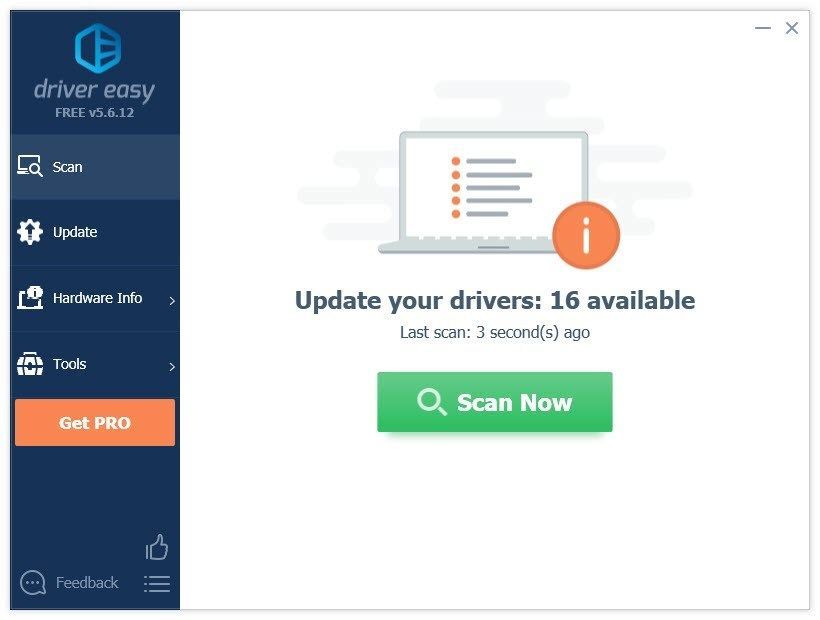
삼) 클릭 최신 정보 Logitech HD Wbcam C525 드라이버 옆에있는 버튼을 클릭하여 해당 드라이버의 올바른 버전을 자동으로 다운로드 한 다음 수동으로 설치할 수 있습니다 (무료 버전으로이 작업을 수행 할 수 있음). 또는 클릭 모두 업데이트 올바른 버전을 자동으로 다운로드하고 설치합니다. 모두 시스템에서 누락되었거나 오래된 드라이버 (이렇게하려면 프로 버전 – 모두 업데이트를 클릭하면 업그레이드하라는 메시지가 표시됩니다.
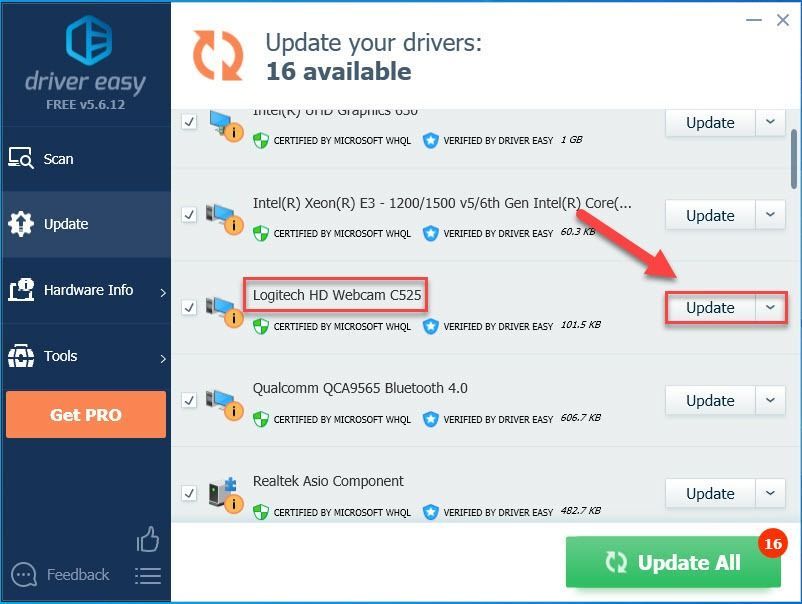 도움이 필요하면 다음 주소로 Driver Easy 지원팀에 문의하십시오. support@drivereasy.com .
도움이 필요하면 다음 주소로 Driver Easy 지원팀에 문의하십시오. support@drivereasy.com .옵션 2 – 수동으로 드라이버 다운로드 및 설치
Logitech은 HD 웹캠 C525 드라이버를 계속 업데이트합니다. 그것을 얻으려면 아래 지침을 따르십시오.
1) 다음으로 이동 Logitech 공식 웹 사이트 .
2) 딸깍 하는 소리 지원> 다운로드 .
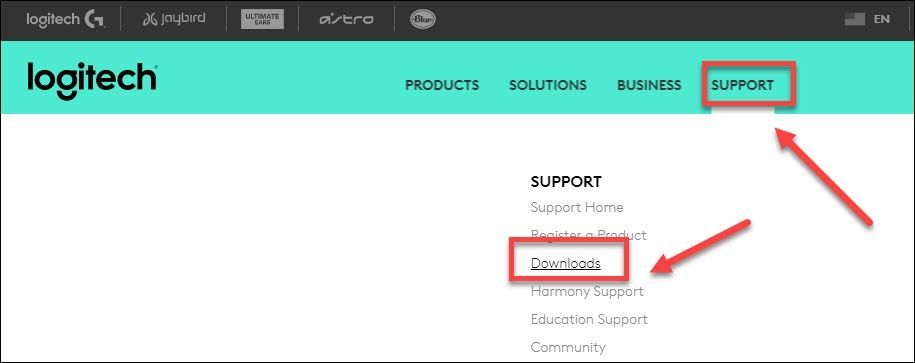
삼) 유형 c525 검색 상자에서 HD 웹캠 C525 .
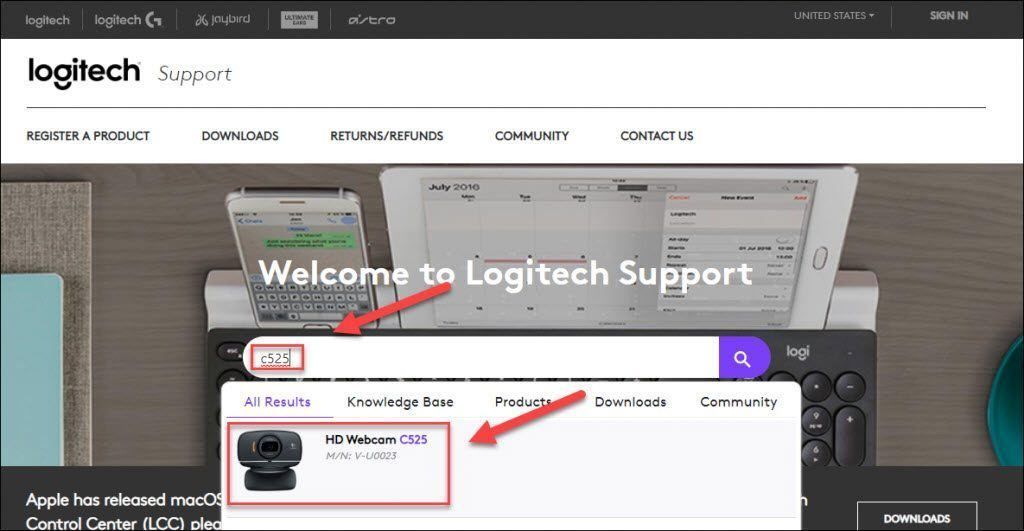
4) 딸깍 하는 소리 다운로드 을 클릭 한 다음 특정 Windows 버전 (예 : Windows 32 비트)에 해당하는 드라이버를 찾아 수동으로 드라이버를 다운로드하십시오.
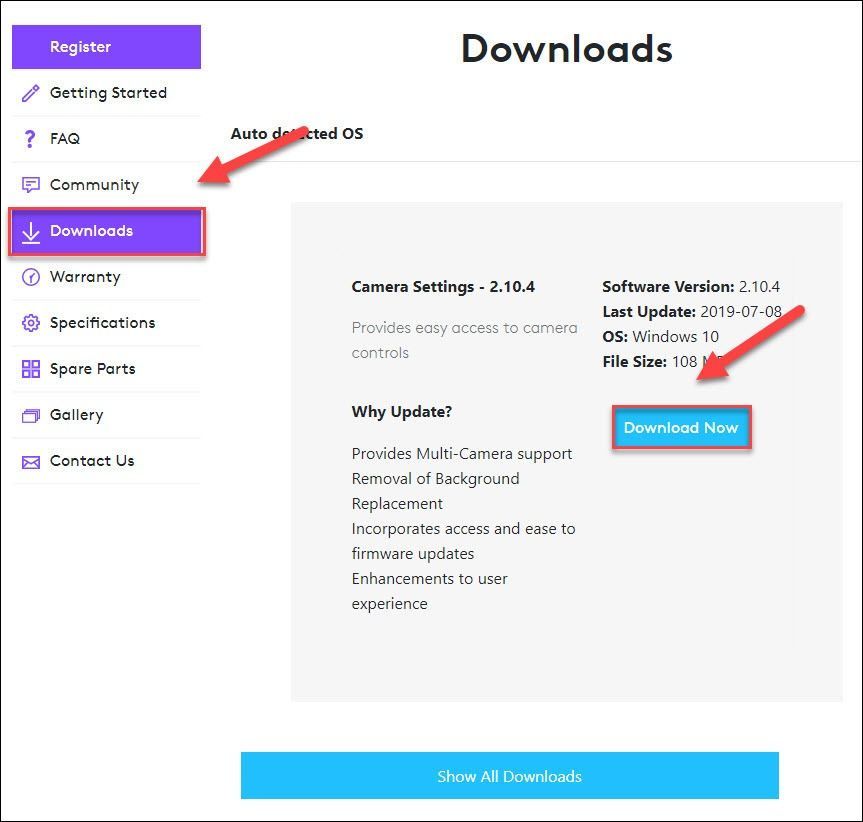
5) 시스템에 맞는 드라이버를 다운로드했으면 다운로드 한 파일을 두 번 클릭하고 화면의 지시에 따라 드라이버를 설치합니다.
이것이 도움이 되었기를 바라며 다른 추가 질문이 있으면 아래에 자유롭게 의견을 말하십시오.
![[수정됨] 캡처 도구가 Windows 10/11에서 작동하지 않음](https://letmeknow.ch/img/knowledge-base/01/snipping-tool-not-working-windows-10-11.jpg)

![[해결됨] Forza Horizon 5가 실행되지 않음](https://letmeknow.ch/img/knowledge/11/forza-horizon-5-not-launching.jpg)
![[해결됨] Watch Dogs: Legion이 PC에서 계속 충돌함](https://letmeknow.ch/img/program-issues/03/watch-dogs-legion-keeps-crashing-pc.jpg)
![낮은 CPU 사용량 | Windows 10 [2022 팁]](https://letmeknow.ch/img/other/16/cpu-auslastung-senken-windows-10.png)

![[해결됨] Minecraft가 PC에서 응답하지 않음](https://letmeknow.ch/img/knowledge/58/minecraft-not-responding-pc.jpg)